June 25, 2014,
Posted in How To |
วิธีการป้องกัน บุตรหลาน กดซื้อเพชรในเกม Cookie Run หรือไอเท็มอื่นๆ ทั้งบน Android และ iOS
กลายเป็น
ข่าวดังกระฉ่อนกันเลยทีเดียวครับ หลังจากที่มีข่าว
สาวใหญ่เมืองสุพรรณ ได้รับบิลค่าโทรศัพท์รายเดือน เป็นจำนวนเงิน 2 แสนกว่าบาท เมื่อตรวจสอบแล้วพบว่า เกิดจากลูกชายตนเอง นำไปใช้ซื้อเพชรในเกม Cookie Run แบบรู้เท่าไม่ถึงการณ์ และไม่คาดคิดว่า จะมีค่าใช้จ่ายบานปลายขนาดนี้
ซึ่งปัจจุบัน เครือข่าย AIS ซึ่งเป็นเครือข่ายที่ คุณแม่ผู้เคราะห์ร้ายรายนี้ ใช้บริการอยู่ ได้มีบริการที่เรียกว่า AIS 3G Billing บริการเกี่ยวกับ แอพพลิเคชั่น ทางอินเทอร์เน็ต อาทิเช่น การสมัครใช้งาน หรือซื้อไอเท็ม และ คอนเทนต์ ผ่านทาง Google Play Store ซึ่งทาง AIS จะเป็นผู้รับชำระค่าสินค้าและบริการเหล่านี้ ให้กับทาง Play Store ด้วยการหักจากบิลค่าโทรศัพท์ของเครือข่าย AIS ทั้งแบบรายเดือน และแบบเติมเงิน โดยที่ผู้ใช้ ไม่จำเป็นต้องมีบัตรเครดิตแต่อย่างใด ซึ่ง จุดนี้ ถือว่า สร้างความสะดวกสบายให้กับผู้ใช้ได้เป็นอย่างดีทีเดียว แต่ถ้าหากใช้ผิดประเภท หรือมีลูกหลานแอบเอา มือถือ ของเราไปใช้ ก็อาจทำให้เกิดเหตุการณ์แบบเดียวกับข้างต้นได้ครับ
สำหรับเหตุการณ์ดังกล่าว ไม่ได้เกิดกับผู้ใช้ มือถือแอนดรอยด์ เพียงอย่างเดียวเท่านั้น ในต่างประเทศ ก็เคยมีเหตุการณ์แบบนี้เกิดขึ้น ทั้งบน Android และ iOS จนถึงขั้นฟ้องร้องเพื่อเรียกร้องค่าเสียหายกันเลยทีเดียว ปัญหา หลักๆ ส่วนใหญ่ก็คือ ลูกหลานของเรา รู้รหัสผ่านทั้งบน Play Store และ App Store ซึ่งเกิดขึ้นจากตัวผู้ปกครองเอง จะเผลอล็อกอินค้างไว้ หรือบรรดาหนูน้อย จะแอบรู้มาเองก็ตาม โดยวิธีการป้องกันก็คือ ไม่ควรบอกรหัสผ่านให้ใครทราบ จะเป็นวิธีการป้องกันได้เป็นอย่างดีครับ
โดยในวันนี้ ทีมงาน techmoblog มีวิธีการปิดการใช้งาน In-App Purchase ทั้งบน iOS และ Android มาฝากกัน เพื่อป้องกันไม่ให้ เจ้าของมือถือ เสียเงินจากการซื้อไอเท็มในเกมแบบไม่รู้ตัว มาชมกันครับว่า มีวิธีการอย่างไรกันบ้าง
วิธีการปิดการใช้งาน In-App Purchase บน iOS
เข้าไปที่ Settings > General > Restrictions
เลือก Enable Restrictions เพื่อเปิดใช้งาน จากนั้นใส่รหัส Pascode ลงไป ข้อแนะนำก็คือ รหัส Passcode ตัวนี้ ควรจะเป็นคนละตัวเลขกับ Passcode สำหรับปลดล็อคหน้าจอนะครับ (แต่สามารถใช้ตัวเลขเดียวกันได้) และที่สำคัญ ห้ามบอกรหัสผ่านกับคนอื่นด้วย
เสร็จแล้ว ให้ปิดการใช้งาน In-App Purchase ครับ หรือจะรวมถึง iTunes Store และ iBook Store ด้วยก็ได้ เพียงแค่นี้ ก็จะช่วยไม่ให้เกิดค่าใช้จ่ายแปลกปลอมขึ้นได้ครับ
นอกจากนี้ วิธีการป้องกันสำหรับผู้ใช้งาน iOS อีกวิธีหนึ่งก็คือ ไม่ใส่เลขที่บัตรเครดิต ผูกติดกับ Apple ID สามารถเข้าไปแก้ไขได้ที่ Settings > iTunes & App Store แล้วคลิกที่ Apple ID > View Apple ID > ใส่รหัสผ่าน ในส่วนของ Payment Information ถ้าหากมีการผูกกับบัตรเครดิต ไม่ว่าจะเป็น Visa หรือ Mastercard ให้เลือกเป็น None ครับ
ให้ใส่รหัสผ่านทุกครั้ง ที่มีการซื้อ หรือดาวน์โหลดแอพพลิเคชั่น และคอนเทนต์
ในส่วนของผู้ใช้ iOS เคยเกิดปัญหา กรณีล็อกอินค้างไว้ และถ้าหากมีการซื้อไอเท็มภายในเวลา 15 นาที จะไม่มีป็อบอัพแจ้งเตือนให้ใส่รหัสผ่าน Apple ID และนั่นก็ถือว่า เป็นจุดอ่อนสำหรับผู้ใช้ได้เช่นกัน ด้วยเหตุนี้ ทาง Apple จึงเปลี่ยนกฏใหม่ สามารถแจ้งให้ใส่รหัสผ่านทุกครั้งได้ เมื่อมีการซื้อ หรือดาวน์โหลดแอพฯ มาดูวิธีการตั้งค่ากันครับ
จาก General > Restrictions หน้าเดิมด้านบน ให้เลื่อนลงมา จะเจอคำว่า Require Password ให้เปลี่ยนจาก 15 minutes มาเป็น Immediately เพียงแค่นี้ ก็เรียบร้อยครับ แต่อย่าลืมว่า ห้ามบอกรหัสผ่านแก่ใครทั้งสิ้น
บน iOS 8 ปัญหาเหล่านี้จะหมดไปด้วย Family Sharing
iOS 8 ได้เพิ่มฟีเจอร์ใหม่ ที่มีชื่อว่า
Family Sharing ที่สามารถแอด บุคคลในครอบครัวได้สูงสุด 6 คนด้วยกัน ข้อดีก็คือ ทุกๆ ครั้งที่มีการซื้อแอพฯ บน App Store จะมีการแจ้งเตือนไปยัง ผู้ปกครอง ก่อน ทำให้หมดปัญหาเรื่อง บุตรหลานเผลอไปกดซื้อแอพฯ ได้อย่างตรงจุด นอกจากนี้ ยังสามารถแชร์รูป, ตารางนัดหมายต่างๆ รวมไปถึง แชร์ Location ได้อีกด้วย
วิธีการเปิดฟังก์ชัน ให้ใส่รหัสผ่านทุกครั้ง เมื่อมีการซื้อไอเท็มบน Play Store [Android]
มากันที่ อุปกรณ์ในระบบปฏิบัติการ Android กันบ้างครับ วิธีการป้องกันเบื้องต้น ก็คือ เปิดใช้งานฟังก์ชัน ให้ใส่รหัสผ่านทุกครั้ง เมื่อมีการซื้อ ไอเท็ม หรือ คอนเทนต์ ผ่าน Play Store นั่นเอง มาดูกันว่า ทำได้อย่างไรบ้าง
เข้าไปที่ Play Store ปัดหน้าจอไปด้านซ้าย เพื่อเปิดเมนูขึ้นมา เลือก การตั้งค่า
คลิกที่ “ต้องป้อนรหัสผ่านเพื่อสั่งซื้อ (Require password for purchases)” แล้วเลือกเปิดใช้งานแบบ “สำหรับการสั่งซื้อทั้งหมดผ่านทาง Google Play บนอุปกรณ์นี้” และอย่าลืมว่า อย่าบอกรหัสผ่านให้ใครทราบด้วยนะครับ เพียงแค่นี้ก็เรียบร้อย





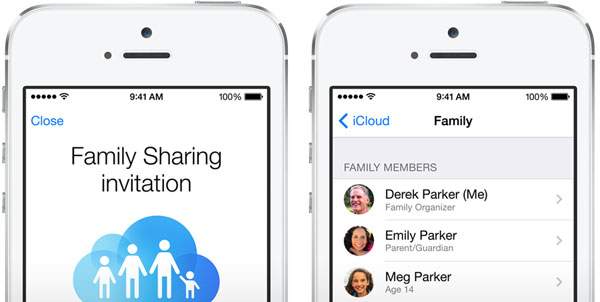








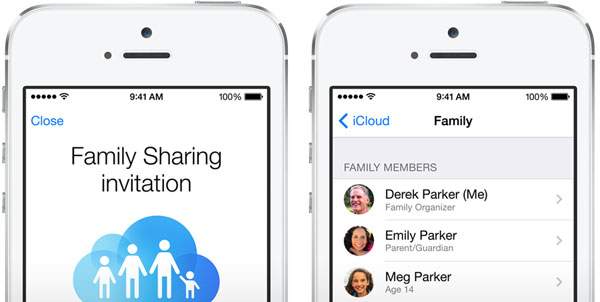


Comments
Powered by Facebook Comments